win11自动更新在哪里关闭 win11怎样关闭自动更新
更新时间:2023-10-28 10:04:00作者:xinxin
由于当前win11正式版系统的运行还不是很稳定,因此用户也会依据微软定期的更新推送来进行修复,可是有些用户觉得win11系统更新很是耗费时间,同时更新后也难免会有新的问题,因此也不会随意进行更新,那么win11自动更新在哪里关闭呢?在文本中小编就给大家介绍win11怎样关闭自动更新,以供大家参考。
具体方法如下:
方法一:
1、首先在开始菜单中找到“系统设置”。
2、然后进入其中的“windows更新”选项。
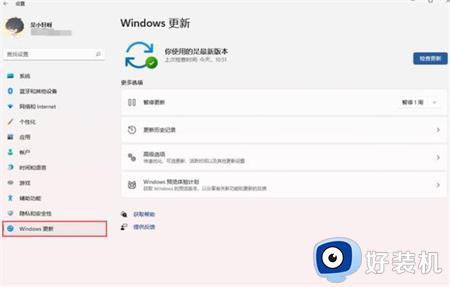
3、进入之后在更新界面点击暂停更新,选择暂停更新时间,就可以关闭更新了。
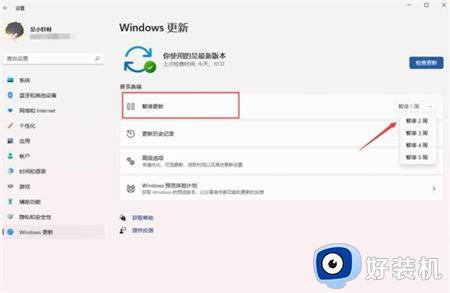
方法二
1、使用“win”+“R”的组合键调出运行。
2、在运行中输入“services.msc”回车确定打开服务栏。
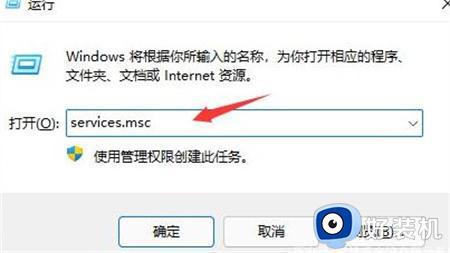
3、在服务中找到“windows update”,双击打开它。
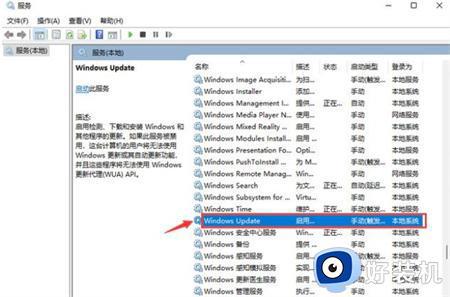
4、然后将启动类型更改为“禁用”,再点击一下“停止”即可。
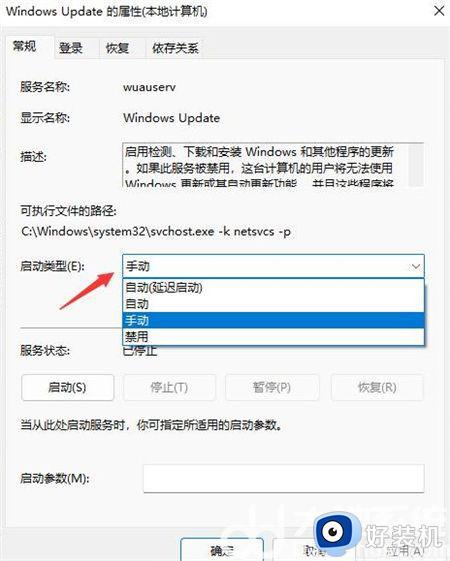
这篇文章的内容就是小编教大家的win11怎样关闭自动更新全部步骤了,还有不清楚的用户就可以参考一下小编的步骤进行操作,希望本文能够对大家有所帮助。
win11自动更新在哪里关闭 win11怎样关闭自动更新相关教程
- 电脑win11系统怎么关闭自动更新 win11系统自动更新在哪里关闭
- 怎样关闭windows11自动更新 windows11自动更新在哪里关闭
- win11怎么关闭系统自动更新 win11关闭自动更新的步骤
- win11自动更新永久关闭设置方法 win11怎么关闭系统自动更新
- win11怎么彻底关闭自动更新 如何彻底关闭win11自动更新
- 电脑自动更新win11怎么关闭 最新关闭win11自动更新的方法2024
- 怎么关闭win11系统的自动更新功能 如何关闭win11系统自动更新
- win11系统怎么关闭自动更新 win11关闭自动更新系统设置方法
- win11怎样关闭更新并关机 win11如何关闭关机并更新选项
- win11家庭版如何永久关闭自动更新 如何彻底关闭win11家庭版自动更新
- win11家庭版右键怎么直接打开所有选项的方法 win11家庭版右键如何显示所有选项
- win11家庭版右键没有bitlocker怎么办 win11家庭版找不到bitlocker如何处理
- win11家庭版任务栏怎么透明 win11家庭版任务栏设置成透明的步骤
- win11家庭版无法访问u盘怎么回事 win11家庭版u盘拒绝访问怎么解决
- win11自动输入密码登录设置方法 win11怎样设置开机自动输入密登陆
- win11界面乱跳怎么办 win11界面跳屏如何处理
win11教程推荐
- 1 win11安装ie浏览器的方法 win11如何安装IE浏览器
- 2 win11截图怎么操作 win11截图的几种方法
- 3 win11桌面字体颜色怎么改 win11如何更换字体颜色
- 4 电脑怎么取消更新win11系统 电脑如何取消更新系统win11
- 5 win10鼠标光标不见了怎么找回 win10鼠标光标不见了的解决方法
- 6 win11找不到用户组怎么办 win11电脑里找不到用户和组处理方法
- 7 更新win11系统后进不了桌面怎么办 win11更新后进不去系统处理方法
- 8 win11桌面刷新不流畅解决方法 win11桌面刷新很卡怎么办
- 9 win11更改为管理员账户的步骤 win11怎么切换为管理员
- 10 win11桌面卡顿掉帧怎么办 win11桌面卡住不动解决方法
